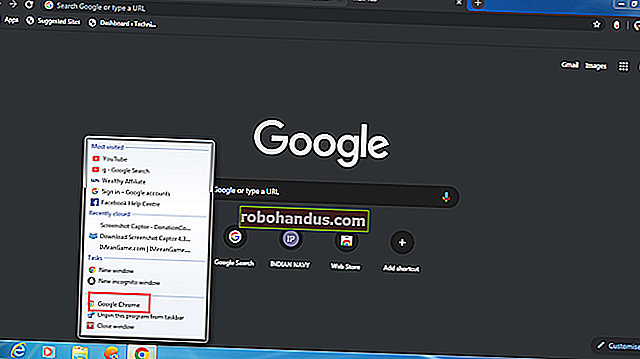قم بتمكين حساب المسؤول (المخفي) على Windows 7 أو 8 أو 10

يشعر الكثير من الأشخاص المطلعين على الإصدارات السابقة من Windows بالفضول بشأن ما حدث لحساب المسؤول المضمن الذي تم إنشاؤه دائمًا بشكل افتراضي. هل لا يزال هذا الحساب موجودًا وكيف يمكنك الوصول إليه؟
تم إنشاء الحساب في Windows 10 أو 8 أو 7 أو Vista ، ولكن نظرًا لعدم تمكينه ، لا يمكنك استخدامه. إذا كنت تقوم باستكشاف الأخطاء وإصلاحها لشيء ما يحتاج إلى تشغيله كمسؤول ، فيمكنك تمكينه بأمر بسيط.
تحذير: يتمتع حساب المسؤول المدمج بامتيازات أكثر بكثير من حساب المسؤول العادي - الامتيازات التي يمكن أن تسبب لك المشاكل بسهولة إذا كنت تستخدمها بانتظام. نوصي فقط بتمكين حساب المسؤول المدمج إذا كنت متأكدًا من أنك بحاجة إليه لاستكشاف مشكلة معينة وإصلاحها ثم تعطيله عند الانتهاء. إذا لم تكن متأكدًا مما إذا كنت بحاجة إليه ، فمن المحتمل ألا تستخدمه على الإطلاق.
تمكين حساب المسؤول المدمج في Windows
ستحتاج أولاً إلى فتح موجه الأوامر في وضع المسؤول بالنقر بزر الماوس الأيمن واختيار "تشغيل كمسؤول" (أو استخدم الاختصار Ctrl + Shift + Enter من مربع البحث).
لاحظ أن هذا يعمل بنفس الطريقة في جميع إصدارات Windows. ما عليك سوى البحث عن cmd ثم النقر بزر الماوس الأيمن فوق رمز موجه الأوامر في قائمة ابدأ أو شاشة البدء.

إذا كنت تستخدم نظام التشغيل Windows 8.x أو 10 ، فيمكنك النقر بزر الماوس الأيمن فوق الزر "ابدأ" واختيار فتح موجه الأوامر بهذه الطريقة.

الآن اكتب الأمر التالي:
مسؤول مستخدم net / نشط: نعم

يجب أن ترى رسالة تفيد بأن الأمر قد اكتمل بنجاح. قم بتسجيل الخروج ، وسترى الآن حساب المسؤول كخيار. (لاحظ أن لقطة الشاشة هذه مأخوذة من Vista ، ولكنها تعمل على Windows 7 و Windows 8 و Windows 10)

ستلاحظ أنه لا توجد كلمة مرور لهذا الحساب ، لذا إذا كنت تريد تركه ممكّنًا ، فيجب عليك تغيير كلمة المرور.
تعطيل حساب المسؤول المدمج
تأكد من تسجيل الدخول كحساب مستخدم عادي ، ثم افتح موجه أوامر وضع المسؤول على النحو الوارد أعلاه. اكتب الأمر التالي:
مسؤول مستخدم صافي / نشط: لا

سيتم الآن تعطيل حساب المسؤول ، ومن المفترض ألا يظهر على شاشة تسجيل الدخول بعد الآن.